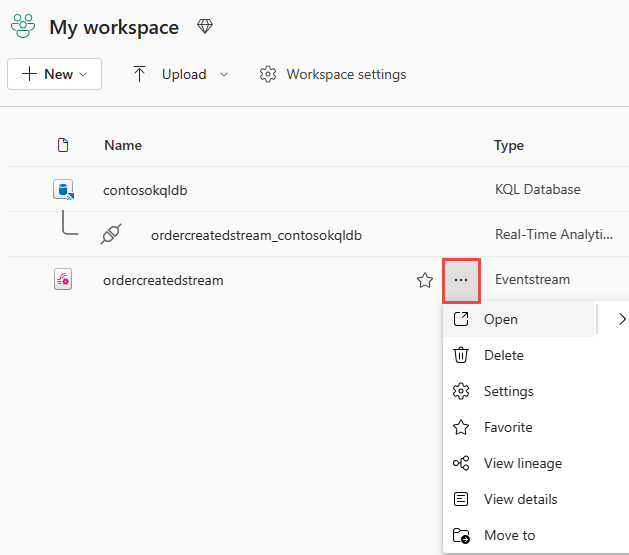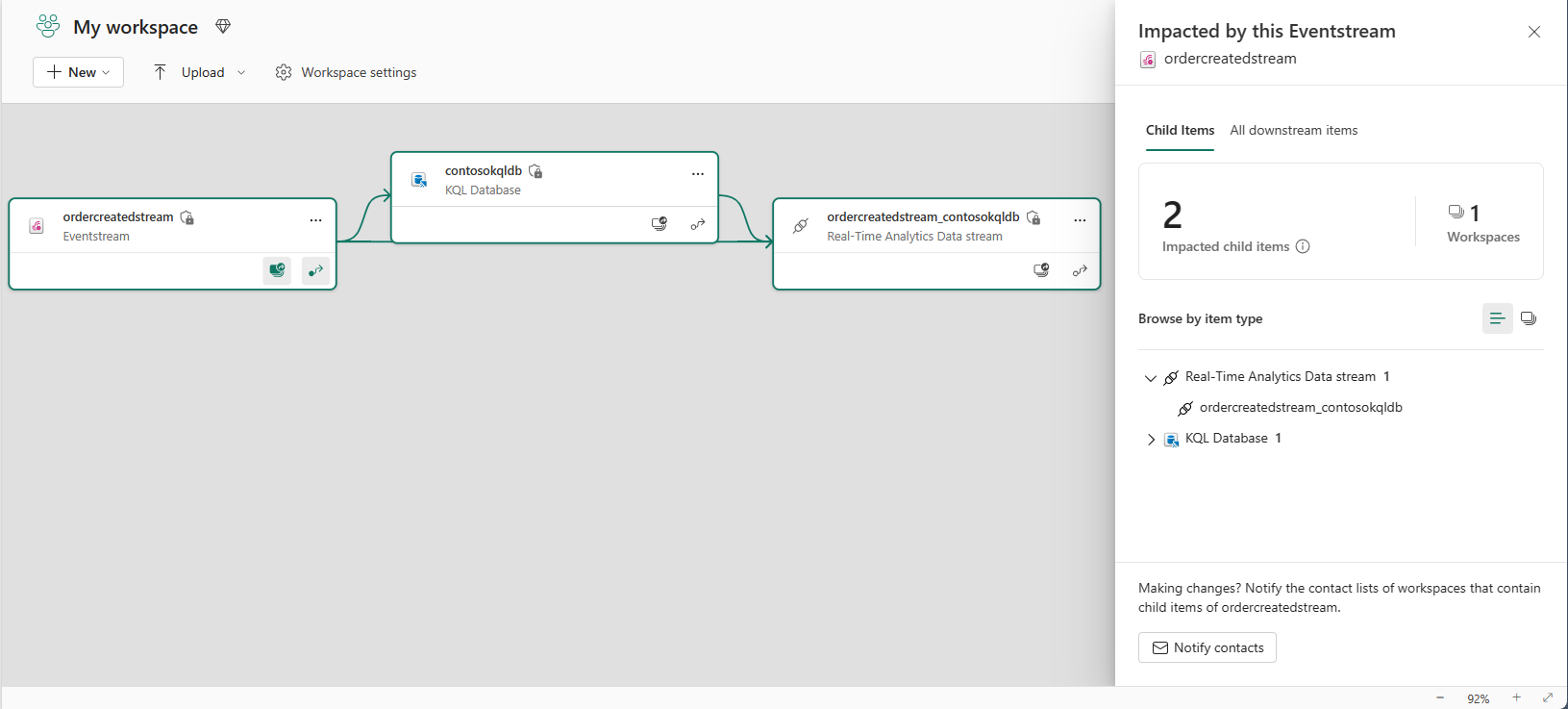Een eventstream beheren in Microsoft Fabric
In dit artikel wordt beschreven hoe u een bestaande eventstream beheert. Selecteer op de werkruimtepagina ... (beletselteken) naast uw eventstream ziet u een aantal manieren om uw eventstream te beheren.
Een eventstream openen
Wanneer u Openen en vervolgens op de achtergrond openen selecteert, wordt de eventstream geopend en wordt er een koppeling weergegeven op de linkernavigatiebalk.
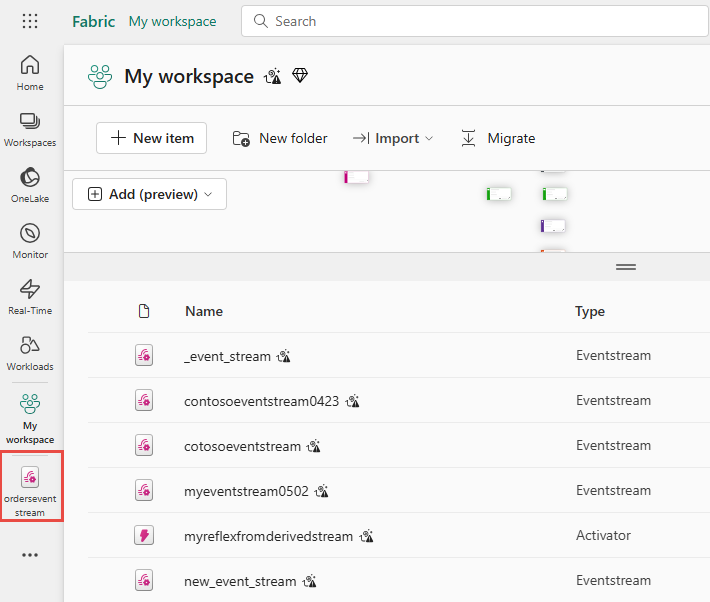
Als u uw eventstream selecteert op de linkernavigatiebalk, ziet u de eventstream in de editor.
Een eventstream verwijderen
Als u Verwijderen selecteert in het contextmenu, ziet u een venster waarin u wordt gevraagd om uw bevestiging. Selecteer Verwijderen in het bevestigingsvenster om de eventstream te verwijderen.
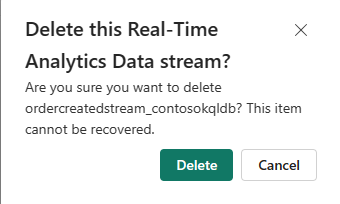
Instellingen voor een eventstream configureren
Als u Configureren selecteert in het contextmenu, kunt u de volgende acties uitvoeren:
- De naam van de gebeurtenisstream wijzigen
- Vertrouwelijkheidslabel configureren
- De eventstream goedkeuren
- Bewaarinstellingen configureren
- Doorvoerinstellingen configureren
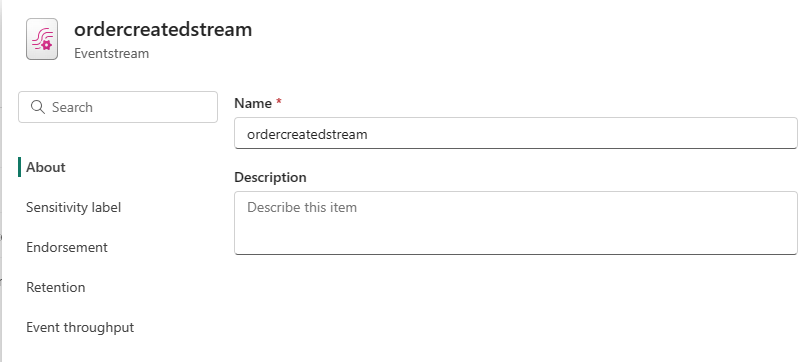
Zie Instellingen configureren voor gedetailleerde informatie.
Toevoegen aan Favorieten
Als u Favoriet selecteert in het contextmenu, wordt deze toegevoegd aan de sectie Snelle toegang van de startpagina voor uw werkruimte.

De optie in het contextmenu verandert in Uit favorieten verwijderen en als u deze optie selecteert, wordt uw eventstream verwijderd als favoriet uit de sectie Snelle toegang.
Gegevensherkomst bekijken
Als u Herkomst weergeven selecteert in het contextmenu, ziet u een overzicht van waar alle gegevens vandaan komen en naartoe gaan.
Als u wilt teruggaan naar de lijstweergave, selecteert u de knop Lijstweergave in de rechterbovenhoek.
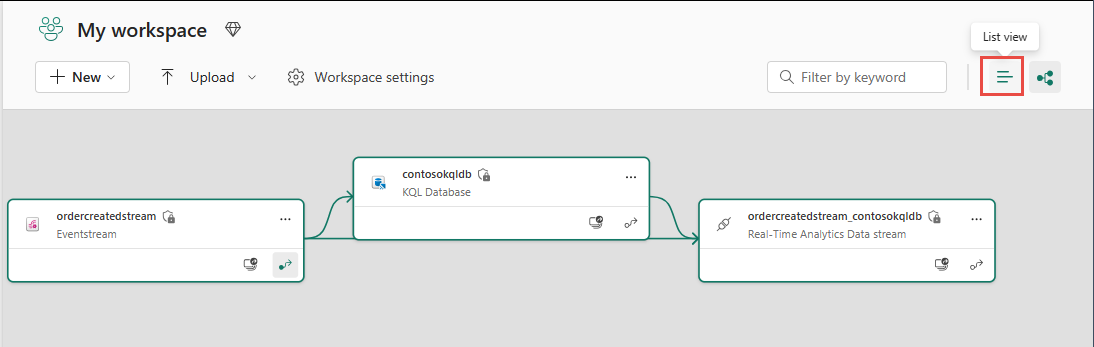
Details weergeven
Bekijk gedetailleerde informatie over uw eventstream.